टिप 1: पोर्ट नंबर का निर्धारण कैसे करें
टिप 1: पोर्ट नंबर का निर्धारण कैसे करें
सभी कंप्यूटर प्रोग्राम इनके साथ इंटरैक्ट कर रहे हैंऑपरेटिंग सिस्टम इन या बंदरगाहों को आवंटित करेगा कभी-कभी उपयोगकर्ता को यह पता लगाना पड़ता है कि उसकी मशीन पर या किसी दूरस्थ कंप्यूटर पर कौन से पोर्ट खुले हैं।

अनुदेश
1
पता लगाने के लिए कि आपके पोर्ट पर कौन से खुले हैं"स्टार्ट - सभी प्रोग्राम्स - एक्सेसरीज - कमांड प्रॉम्प्ट" का चयन करके और नेटस्टेट -ऑन टाइप करें खोल को प्रारंभ करें। Enter दबाएं आप कनेक्शन की एक सूची देखेंगे। पते के बगल में कॉलम "स्थानीय पते" में संकेत दिया जाता है और संख्या बंदरगाहों।
2
आप यह पता कर सकते हैं कि कौन सा प्रोग्राम उपयोग कर रहा हैब्याज का बंदरगाह अंतिम कॉलम पर ध्यान दें - पीआईडी इसमें प्रोसेस आईडी सूचीबद्ध है, आप यह पता लगाने के लिए उपयोग कर सकते हैं कि कौन सा प्रोग्राम किसी विशेष पोर्ट को खोल रहा है। ऐसा करने के दो तरीके हैं
3
कार्य प्रबंधक (Ctrl + Alt + Del) को खोलें, मेंमेनू को देखें, कॉलम का चयन करें का चयन करें "प्रक्रिया आईडी" लाइन की जांच करें पीआईडी कॉलम कार्य प्रबंधक विंडो में दिखाई देता है। अब आप आवेदन की प्रक्रिया आईडी के आदेश विंडो विंडो को देख सकते हैं जो ब्याज के बंदरगाह का उपयोग करता है, और आईडी से कार्य प्रबंधक में, आवेदन प्रक्रिया का नाम निर्धारित करें। अगर नाम आपको कुछ भी नहीं बताता है, तो उसे खोज इंजन में टाइप करें और आपको इस प्रक्रिया और संबंधित कार्यक्रम के बारे में सारी जानकारी मिल जाएगी।
4
आप वहां लिखकर उसी जानकारी प्राप्त कर सकते हैंउसी समय, कमांड लाइन पर, कार्यसूची आदेश। उनके पहचानकर्ताओं के साथ प्रक्रियाओं की एक सूची प्रकट होती है। तब सब कुछ ठीक पहले के चरण के समान है - पोर्ट की पहचान, पहचानकर्ता और प्रोसेस नाम की जानकारी की जरूरत है।
5
कभी-कभी यह निर्धारित करने के लिए आवश्यक हो जाता है संख्या दूरस्थ कंप्यूटर पर बंदरगाहों को खोलें इस प्रयोजन के लिए, विशेष कार्यक्रमों का उपयोग किया जाता है जो कंप्यूटर के बंदरगाहों को स्कैन करता है और निर्धारित करता है कि कौन सी खुले हैं इस तरह के सर्वश्रेष्ठ कार्यक्रमों में से एक एनएमएपी स्कैनर है। दोनों अपने कंसोल संस्करण और परिचित विंडोज यूजर इंटरफेस के साथ है।
6
बहुत शक्तिशाली अनुसंधान जटिलकार्यक्रम मेटासप्लोइट फ्रेमवर्क है, इसकी संरचना में Nmap भी है दूरस्थ कंप्यूटर का परीक्षण करने के लिए, आप एक्सस्पिडर का उपयोग भी कर सकते हैं। उसी प्रोग्राम को आप जांच सकते हैं और अपने कंप्यूटर की सुरक्षा - पता 127.0.0.1 दर्ज करें और स्कैन चलाएं। कार्यक्रम केवल बंदरगाहों को नहीं दिखाएगा, बल्कि मौजूदा कमजोरियों को भी दिखाएगा।
टिप 2: पता करें कि कौन से पोर्ट खुले हैं
कभी-कभी जो उपयोगकर्ता पूरी तरह से अपनी प्रणाली को नियंत्रित करना चाहता है, आपको उनको निर्दिष्ट करना होगा बंदरगाहों कनेक्शन वर्तमान में अपने कंप्यूटर से खुले हैं यह ऑपरेशन कुछ सेकंड से अधिक नहीं लेता है।
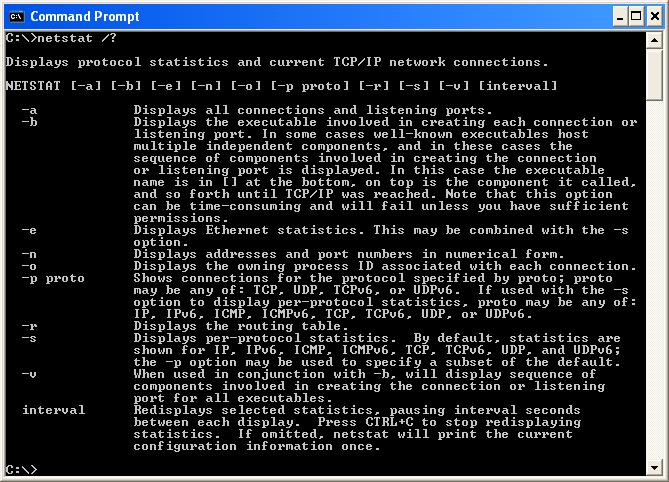
अनुदेश
1
सबसे पहले, आप कमांड का उपयोग कर सकते हैंमानक विंडोज एक्सपी सुइट से नेटस्टैट इसे निष्पादित करने के लिए, Windows कमांड प्रॉम्प्ट डालें और "netstat 5" टाइप करें (बिना उद्धरण)। कमांड निष्पादित करने के बाद, आप एक रिपोर्ट देखेंगे, जो प्रत्येक 5 सेकंड (आप किसी अन्य समय को निर्दिष्ट कर सकते हैं) को अपडेट कर सकते हैं, जिसमें खुले कनेक्शन, उन प्रोग्रामों और पोर्टों के उपयोग के बारे में जानकारी शामिल है।
2
यह प्रोग्राम का उपयोग करने के लिए कुछ और अधिक सुविधाजनक हैTCPView या अन्य समान सॉफ्टवेयर इसके अतिरिक्त, आपके कंप्यूटर पर काम कर रहे कोई भी फ़ायरवॉल आपको समान जानकारी बता सकता है
टिप 3: खुले बंदरगाहों की पहचान कैसे करें
जबकि आपका कंप्यूटर चल रहा है,अनुप्रयोग तथाकथित में काम कर सकते हैं नेटवर्क बंदरगाहों की "सुनना" यह एक ऐसी प्रक्रिया है जिसमें एक समर्पित बंदरगाह हमेशा खुला रहता है, एक नेटवर्क कनेक्शन स्थापित करने और डेटा प्राप्त / संचारित करने के लिए तैयार है। खुले नेटवर्क बंदरगाहों संभवत: सुरक्षा के लिए खतरा हो सकता हैआपका सिस्टम खुले बंदरगाहों की सूची जानने से आपको फ़ायरवॉल को ठीक से कॉन्फ़िगर करने में मदद मिलेगी और बाहर से प्रवेश के जोखिम को कम से कम होगा। खुले बंदरगाहों का निर्धारण करने के लिए, आप कंसोल उपयोगिता नेटस्टैट का उपयोग कर सकते हैं, जो कि विंडोज ऑपरेटिंग सिस्टम के किसी भी डिलीवरी में शामिल है।
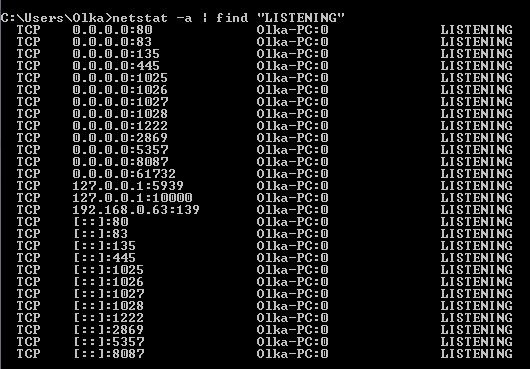
आपको आवश्यकता होगी
- विंडोज ऑपरेटिंग सिस्टम के साथ डेस्कटॉप या लैपटॉप स्थापित
अनुदेश
1
आपको कमांड लाइन शुरू करने की आवश्यकता है प्रारंभ मेनू खोलें और सभी प्रोग्राम चुनें।
2
खुलने वाले इंस्टॉल किए गए प्रोग्रामों की सूची में, "मानक" फ़ोल्डर खोलें। कमांड लाइन कार्यक्रम की स्थिति जानें और लॉन्च करें।
3
कमांड प्रॉम्प्ट पर टाइप करें और निष्पादित करेंnetstat -a कमांड | "सुनना" ढूंढें कमांड का नतीजा आपके कंप्यूटर के सभी नेटवर्क इंटरफेस के लिए खुले बंदरगाहों की सूची होगी, जो इंटरैक्शन के प्रोटोकॉल के साथ होगा।
4
सूची की समीक्षा करें खुले बंदरगाहों की संख्या प्रारूप में [नेटवर्क इंटरफेस पते] नेटवर्क इंटरफेस के पते के साथ दूसरे स्तंभ में स्थित हैं: [पोर्ट नंबर]।
टिप 4: यह देखने के लिए कि कौन से पोर्ट खुले हैं
यह हो सकता है कि आपके ट्रैफ़िकइंटरनेट "अचानक" कहीं शुरू कर सकता है "दूर चले जाओ।" इस मामले में, आपको कंप्यूटर के बंदरगाहों पर ध्यान देना चाहिए: यह देखने के लिए कि कौन सा आवेदन और क्या उपयोग करें - और आवश्यक जानकारी के आधार पर स्थिति को ठीक करें।

अनुदेश
1
एक ऐसी स्थिति है जो किसी भी नहीं चाहतीएक अनुप्रयोग चलाओ जो अपने काम के लिए नेटवर्क का उपयोग करता है - इस स्थिति में, यह जांचने के लिए भी अच्छा है कि क्या पोर्ट जो इसके कार्यक्रम के लिए उपयोग करता है वह खुला है सामान्यतया, परिस्थितियों में जब खुले बंदरगाहों की सूची जानने के लिए आवश्यक होता है, तो अक्सर उठता है सूची को देखने के लिए, आपको या तो तीसरे पक्ष के पोर्ट स्कैनर, या लिनक्स और विंडोज ऑपरेटिंग सिस्टम के लिए एक मानक उपयोगिता का उपयोग करना चाहिए: netstat यह कमांड लाइन से चलता है इसलिए, कमांड लाइन को कॉल करें। यह दो तरह से किया जा सकता है: 1. "प्रारंभ करें"> "चलाएं ..."। और दिखाई विंडो में "cmd" दर्ज करें और "एन्टर" दबाएं; 2. "मैन्युअल रूप से" कमांड लाइन चलाएं, जो कि "C: WINDOWSSystem32" फ़ोल्डर पर जाएं और वहां से "cmd.exe" प्रोग्राम को चलाएं।
2
अब आपको "नेटस्टेट" उपयोगिता चलाने की आवश्यकता है ऐसा करने के लिए, कमांड लाइन में "netstat" टाइप करें जो पहले चरण में शुरू हुआ था, और "एन्टर" दबाएं। जिन लोगों के पास यह जानकारी नहीं है, वे इस सुविधा की क्षमताओं को इसे -एच विकल्प के साथ चलाकर अध्ययन कर सकते हैं, अर्थात, कमांड लाइन में "netstat -h" टाइप करें सबसे अधिक संभावना है और आम कुंजी को चलाने के लिए: «netstat बी» - इस मामले में, उपयोगिता न केवल खुला बंदरगाहों को प्रदर्शित करेगा, लेकिन स्वयं एप्लिकेशन कि इन बंदरगाहों को अपने काम करने के लिए इस्तेमाल कर रहे हैं; «नेटस्टेट 5» खुला बंदरगाहों के बारे में शुरू जानकारी के मामले में समय के पांच सेकंड की दर से वृद्धि में प्रदर्शित किया जाएगा, कि, जानकारी हर पांच सेकंड अद्यतन किया जाता है हो जाएगा, और आदेश, किसी कुंजी के साथ जानकारी का उत्पादन रोक कुंजी संयोजन «Ctrl + C» प्रेस करने में।
3
जानकारी का अध्ययन करें ओपन कमांड पोर्ट्स को कमांड विंडो में प्रदर्शित किया जाता है। यह इस तरह दिखेगा: कमांड लाइन को चार भागों में विभाजित किया जाएगा, बाएं स्तंभ में प्रोटोकॉल का नाम, दूसरा डोमेन और खुले पोर्ट कोलन के बाद, तीसरा - बाहरी पता, और चौथा - राज्य।
टिप 5: पोर्ट नंबर पता करें
बैट में मेल सर्वर तक पहुंच! (और साथ ही अन्य मेल कार्यक्रमों में) मेल भेजने और प्राप्त करने के लिए कुछ बंदरगाहों के माध्यम से होता है मेल प्रोग्राम को कॉन्फ़िगर करने के लिए, आपको बॉक्स पैरामीटर में SMTP और POP3 पोर्ट नंबर और सर्वर नाम दर्ज करना होगा।

आपको आवश्यकता होगी
- - मेल से डेटा
अनुदेश
1
अपने मेल सर्वर की साइट पर जाएं उदाहरण के लिए, आपका मेल सर्वर mail.ru है। आपको प्रवेश करने की आवश्यकता होगी - अर्थात, अपना लॉगिन और पासवर्ड दर्ज करें - अपना व्यक्तिगत इनबॉक्स दर्ज करें मदद के लिए लिंक ढूंढें और माउस के साथ उस पर क्लिक करें
2
सहायता विषयों की सूची बाईं ओर है लेबल "ई-मेल कार्यक्रमों की पहुँच" पर क्लिक करें और सेटिंग पृष्ठ लोड करने के लिए पहला आइटम चुनें। पेज कहा गया है कि आने वाली मेल सर्वर का नाम - pop.mail.ru, और जावक सर्वर - smtp.mail.ru. यह केवल इस सेवा पर लागू होता है एक नियम के रूप में, प्रत्येक डाक सर्वर के पास अलग-अलग बंदरगाह हो सकते हैं, इसलिए समर्थन केंद्र में आधिकारिक साइट पर जाएं और डेटा का पता लगाएं। इसके अलावा इंटरनेट पर ऐसी साइटें हैं जो इंटरनेट पर मौजूद लगभग सभी सेवाओं पर जानकारी प्रदान करती हैं।
3
आउटगोइंग और आने वाले सर्वर पोर्ट नंबरपृष्ठ के निचले भाग में यह निर्दिष्ट करता है कि इनकमिंग मेल सर्वर के प्रोटोकॉल में 110 नंबर (यदि मेल प्रोग्राम एन्क्रिप्शन के बिना चलता है) और 995 (एन्क्रिप्शन के साथ)। यह पता लगाने के लिए कि किस संख्या में प्रवेश करें, अपने मेल प्रोग्राम की सेटिंग का अध्ययन करें। आउटगोइंग मेल पोर्ट नंबर 25, 587 या 2525 (अगर मेल प्रोग्राम एन्क्रिप्शन का उपयोग नहीं करता है) और 465 (एन्क्रिप्शन के साथ)। मानक डाक बंदरगाह 110 और 25 हैं। कार्यक्रम मानक पोर्ट नंबरों के लिए डिफ़ॉल्ट भी हो सकता है, इसलिए यदि आवश्यक हो, तो आपको उन्हें सही लोगों के लिए सही करने की आवश्यकता होगी।
4
यदि आप किसी अन्य मेल सर्वर का उपयोग करते हैं,सेटिंग्स पाने के लिए साइट पर जाएं इन प्रकार के पैरामीटर हमेशा सार्वजनिक होते हैं और आमतौर पर सहायता अनुभाग में रखा जाता है। यदि आपकी कंपनी कॉर्पोरेट मेल का उपयोग करती है, तो आप नेटवर्क व्यवस्थापक से पोर्ट नंबर पा सकते हैं।
टिप 6: फ्रेमवर्क के संस्करण का निर्धारण कैसे करें
कुछ अनुप्रयोगों को स्थापना की आवश्यकता होती हैमाइक्रोसॉफ्ट। नेट फ्रेमवर्क कुछ मामलों में, आप एक अनिवार्य स्थिति को पूरा कर सकते हैं, जिसमें फ्रेमवर्क का संस्करण कार्यक्रम की विशेषताओं में इंगित किए जाने से कम नहीं होना चाहिए। निर्धारित करने के लिए के संस्करण मंच, आपके कंप्यूटर पर स्थापित, आपको कई कार्यों को करने की आवश्यकता है
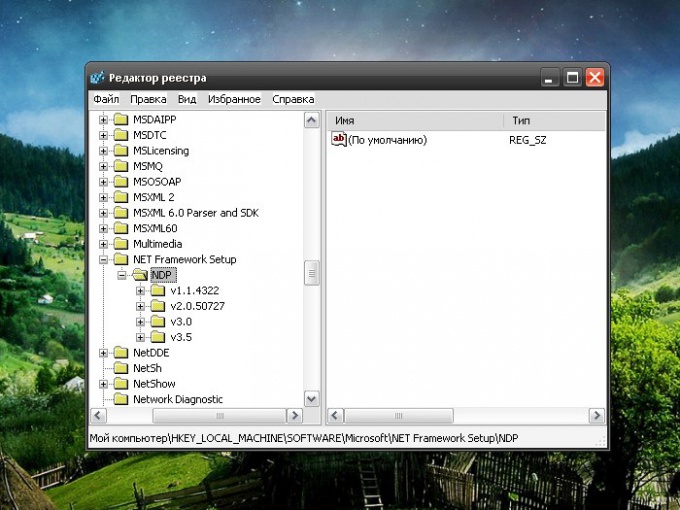
अनुदेश
1
डेस्कटॉप पर, "मेरी का चयन करेंकंप्यूटर ", जिस पर ऑपरेटिंग सिस्टम स्थित है, उस ड्राइव को खोलें, जिसमें विंडोज़ फ़ोल्डर और सबफ़ोल्डर Microsoft.NET का चयन करें। इस निर्देशिका में, फ्रेमवर्क फ़ोल्डर खोलें, और आप अपने कंप्यूटर पर स्थापित प्लेटफ़ॉर्म संस्करणों को देख सकेंगे। आप इस फ़ोल्डर में किसी भी अन्य माध्यम से सी: (या सिस्टम के साथ एक अन्य ड्राइव) लिखकर /WINDOWS/Microsoft.NET/Framework पता बार में जा सकते हैं।
2
आवश्यक जानकारी अन्य द्वारा प्राप्त की जा सकती हैजिस तरह से। रजिस्ट्री संपादक खोलें ऐसा करने के लिए, "प्रारंभ" बटन या विंडोज कुंजी पर क्लिक करें और मेनू से "रन" चुनें। एक नया संवाद बॉक्स खुलता है। अतिरिक्त regedit.exe अक्षर के बिना एक खाली स्ट्रिंग में टाइप करें या बस regedit और Enter या OK दबाएं।
3
यदि आपको "रन" कमांड में नहीं मिल सकता हैप्रारंभ मेनू, टास्कबार पर राइट-क्लिक करें और शॉर्टकट मेनू से गुण चुनें। खुलने वाली विंडो में, "प्रारंभ मेनू" टैब का चयन करें और "प्रारंभ मेनू" के बगल में स्थित "कॉन्फ़िगर करें" बटन पर क्लिक करें एक नई विंडो में, "उन्नत" टैब पर जाएं और मार्कर के साथ "प्रारंभ मेनू आइटम" समूह में "रन कमांड" को चिह्नित करें। अपने परिवर्तन सहेजें
4
रजिस्ट्री संपादक विंडो में, स्थापित संस्करणफ़्रेमवर्क को कई स्थानों पर देखा जा सकता है HKEY_LOCAL_MACHINE शाखा का विस्तार करें, सॉफ़्टवेयर और Microsoft उपकुंजियों का चयन करें पहली बार, संस्करण उप-मद एनईटीएफ फ्रेमवर्क में पाए जाते हैं, लेकिन अधिक जानकारी के लिए, शाखा को नेट फ्रेमवर्क सेटअप के उप-आइटम में ड्रॉप करें और एनडीपी शाखा का विस्तार करें। रजिस्ट्री संपादक में रहते हुए, सावधान रहें कि कुंजी में कोई बदलाव न करें, अगर आपको नहीं पता कि आप वास्तव में क्या कर रहे हैं।
5
इसके अलावा पहचान लें के संस्करण फ्रेमवर्क विशेष उपयोगिताओं की मदद से किया जा सकता है,उदाहरण के लिए, NetVersionCheck अपने कंप्यूटर पर एप्लिकेशन को इंस्टॉल करें और इसे वर्जन Check.exe फ़ाइल के माध्यम से चलाएं। जब तक जानकारी एकत्रित नहीं की जाती है और प्रोग्राम विंडो में परिणाम पढ़ते हैं तब तक प्रतीक्षा करें।
टिप 7: विंडोज लाइसेंस संख्या कैसे प्राप्त करें I
कभी-कभी सीखना आवश्यक हो सकता है संख्या लाइसेंस की विंडोज ऑपरेटिंग सिस्टम, उदाहरण के लिए, सॉफ्टवेयर को सक्रिय करने के लिए या आप केवल प्रामाणिकता के बारे में सुनिश्चित करने की इच्छा रखते हैं लाइसेंस की। इसके लिए जरूरी है कि सभी इंटरनेट से डाउनलोड करें और एक अतिरिक्त प्रोग्राम इंस्टॉल करें।

आपको आवश्यकता होगी
- - प्रोग्राम एआईडीएआई 64 चरम संस्करण;
- - कार्यक्रम TuneUp उपयोगिताएँ
अनुदेश
1
इंटरनेट पर प्रोग्राम एआईडीएआई 64 एक्सट्रीम खोजेंसंस्करण। आवेदन का भुगतान किया जाता है, लेकिन इसके उपयोग की एक मुफ्त अवधि है, जो एक महीने का है। अपने कंप्यूटर पर प्रोग्राम स्थापित करें इसे चलाएं और अपना सिस्टम स्कैन करें इसकी समाप्ति के बाद, मुख्य अनुप्रयोग मेनू खुलता है।
2
मेनू की दाईं विंडो में, पैरामीटर पर क्लिक करें"ऑपरेटिंग सिस्टम", अगली विंडो में भी "ऑपरेटिंग सिस्टम" चुनें एक विंडो खुली जाएगी जिसमें आपके ऑपरेटिंग सिस्टम के बारे में बहुत विस्तृत जानकारी होगी। डेटा कई खंडों में उपलब्ध होगा। "लाइसेंस सूचना" नामक अनुभाग ढूंढें इसमें, "उत्पाद आईडी" लाइन ढूंढें इस लाइन की संख्या लाइसेंस प्राप्त है संख्या विंडोज के आपके संस्करण
3
एक अन्य प्रोग्राम जिसके साथ आप सीख सकते हैं संख्या लाइसेंस की, को ट्यून अप उपयोगिताएं कहा जाता है इसे इंटरनेट से डाउनलोड करें हालांकि, अपने ऑपरेटिंग सिस्टम के संस्करण पर विचार करना सुनिश्चित करें, क्योंकि, उदाहरण के लिए, Windows XP का संस्करण विंडोज 7 के साथ संगत नहीं हो सकता है। कंप्यूटर पर प्रोग्राम इंस्टॉल करें। इसे भागो
4
TuneUp उपयोगिताओं के पहले लॉन्च के बाद, आपको इसकी आवश्यकता हैथोड़ा इंतजार करें, क्योंकि कंप्यूटर को पूरी तरह से स्कैन किया जाएगा। तब आपको पाई गई त्रुटियों को ठीक करने के लिए कहा जाएगा यदि आप सहमत हैं, तो कार्यक्रम Windows के संचालन को अनुकूलित करता है, जिसके बाद आप मुख्य एप्लिकेशन मेनू पर जाएंगे। या आप मना कर सकते हैं, इस मामले में मेनू तुरंत खुल जाएगा
5
"समस्या ठीक करें" खंड का चयन करें,"सिस्टम जानकारी दिखाएं।" उसके बाद, विंडोज़ टैब पर जाएं खुलने वाली विंडो में, "लाइसेंस" अनुभाग ढूंढें, और इसमें - लाइन "प्रोग्राम आईडी" इस पंक्ति के सामने सीरियल लिखा जाएगा संख्या ऑपरेटिंग सिस्टम के आपके संस्करण आप पर अन्य जानकारी भी देख सकते हैं लाइसेंस की विंडोज।







